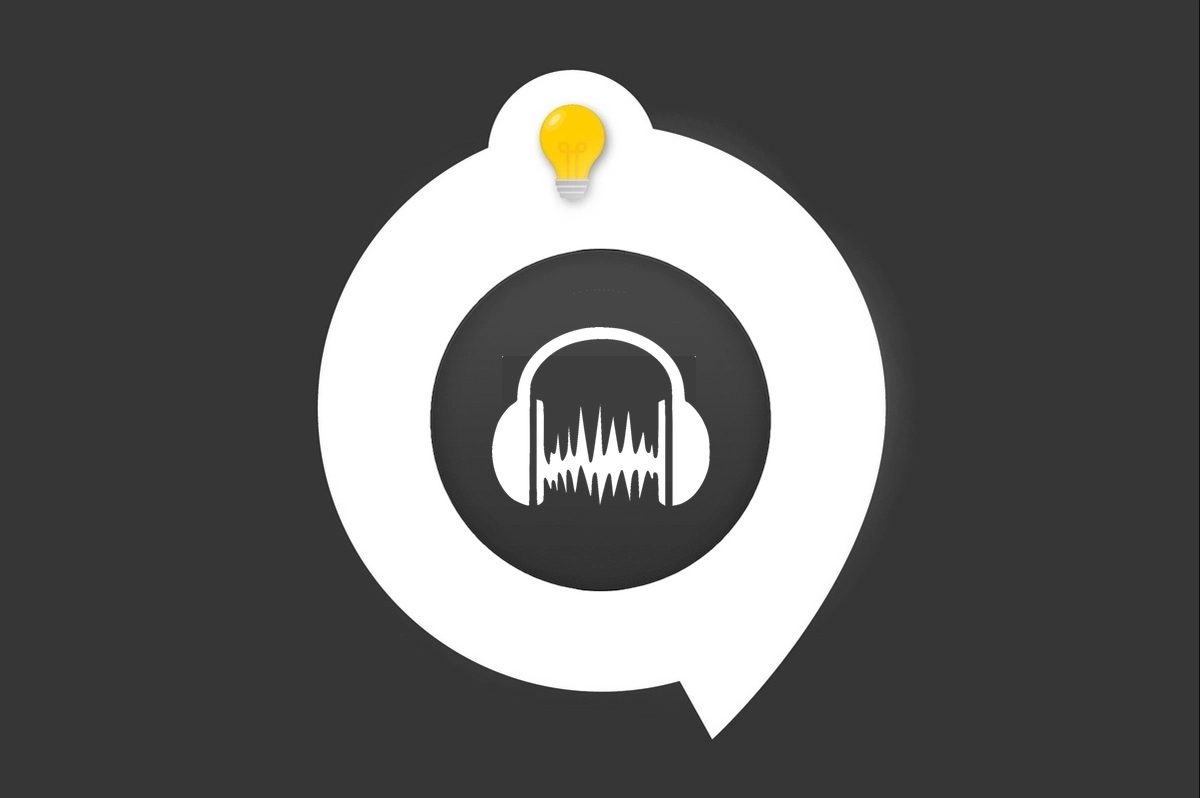
Bạn có thể dễ dàng ghi lại luồng âm thanh bên trong máy tính của mình với Audacity. Cho dù đó là một loạt video trực tuyến, một video trên Youtube hay một bài hát được nghe trên Deezer. Bạn có thể ghi lại bất kỳ âm thanh nào đi qua mạch âm thanh của máy tính.
Cần có một điều chỉnh nhỏ trước khi bạn có thể bắt đầu ghi âm thanh truyền qua PC. Nhấp chuột phải vào biểu tượng âm thanh trên PC của bạn. Trên Windows 11, nhấp vào “Cài đặt âm thanh”. Trong “Hệ thống” rồi đến “Âm thanh”, chọn “Trộn âm thanh nổi” trong phần “Chọn thiết bị để nói hoặc ghi âm”.
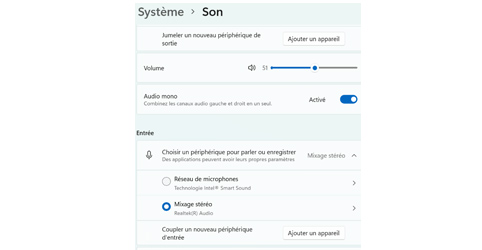
Sau đó, chuyển đến Audacity, trong tab “Chỉnh sửa” nằm ở trên cùng bên trái, sau đó đến “Tùy chọn” và “Thiết bị”. Trong phần “Máy chủ”, hãy thử “MME” hoặc ” Windows Wasapi ”. Trên Mac, sự lựa chọn duy nhất là Core Audio. Trong Linux, thường chỉ có một lựa chọn: ALSA.
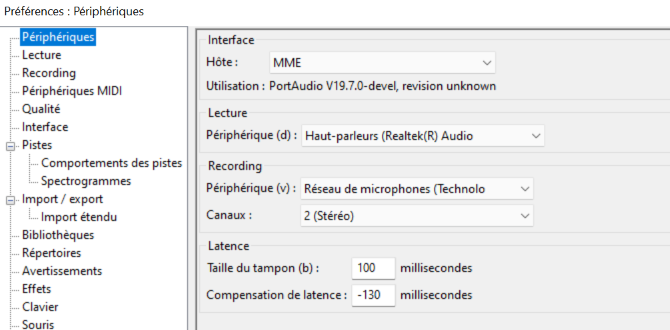
Các kênh của bạn có thể là ‘đơn âm’ nếu bạn muốn âm thanh từ một nguồn duy nhất hoặc ‘âm thanh nổi’ sử dụng hai hoặc nhiều kênh.
Vậy là xong! Tất cả những gì bạn phải làm là ghi lại bằng cách nhấp vào nút màu đỏ trên Audacity và khởi chạy âm thanh bạn muốn trên máy tính của mình. Khi bạn muốn dừng quay, hãy nhấn vào nút hình vuông, tương ứng với “Stop”.
Nếu bạn chỉ muốn giữ một phần của bản ghi, hãy chọn phần bạn muốn, sau đó nhấp CTRL và phím “t” để giữ phần đó.
Để xuất bản ghi, đi tới “Tệp”, ở trên cùng bên trái của phần mềm. Chọn “Xuất” rồi chọn định dạng bạn muốn: MP3, Wave, OGG… Sau đó nhấp vào “Xác thực” và “Lưu”.
Tìm tất cả loạt bài hướng dẫn của chúng tôi về Audacity
